Zoom adalah aplikasi yang paling dipilih untuk melakukan pertemuan online. Jika pertemuannya penting, Anda harus merekamnya dengan izin dari semua orang sehingga Anda bisa menggunakan rekaman video untuk referensi masa yang akan datang. Terlebih, Anda bisa mengirim pertemuan Zoom yang direkam ke siapa saja yang tidak bisa hadir di pertemuan. Sekarang timbul pertanyaan, 'Bisakah Anda merekam sebuah pertemuan Zoom?'
Aplikasi Zoom tidak datang dengan screen recorder bawaan bagi pengguna smartphone. Untuk pengguna komputer, ada opsi rekam yanng tersedia namun memiliki terlalu banyak batasan. Itu adalah mengapa Anda memiliki opsi untuk perekam Zoom pihak ketiga untuk komputer Anda atau smartphone Anda. Di artikel ini, kami akan memberikan daftar dari perekam zoom terbaik dan aplikasi untuk PC, MaC, Android, dan iPhone.
Bagian 1. Perekam Zoom Terbaik untuk PC dan Mac
Jika Anda menghadiri pertemuan Zoom di Windows PC dan Mac Anda, Anda harus menggunakan software perekam zoom dari luar. Ini adalah daftar 5 terbaik perekam Zoom untuk pengguna komputer.
1. Filmora
Wondershare Filmora adalah perekam video Zoom terbaik jika Anda ingin rekaman kualitas tinggi. Ketika banyak screen recorder gagal untuk merekam video kualitas original dari pertemuan Zoom, Filmora memastikan tidak ada kerugian dari kualitas video dan audio. Faktanya, Anda bisa record screen Anda di resolusi 4K tergantung pada resolusi tampilan. Disamping itu, Anda bisa menyunting pertemuan Zoom yang direkam dan membuang bagian yang tidak diperlukan sebelum membagikannya dengan orang lain. Softwarenya cocok dengan Windows dan Mac. Berikut adalah fitur utama dari Filmora.

-
Rekam pertemuan Zoom sampai resolusi 4K dan frame rate tinggi.
-
Atur area rekaman layar seperti yang dibutuhkan.
-
Menangkap pertemuan tanpa kerugian kualitas audio dan video.
-
Hapus kebisingan belakang layar yang tidak diinginkan selama pengeditan.
-
Trim bagian yang tidak diperlukan dan blur pengguna yang tidak diinginkan.
-
Tambahkan efek video dan audio dimanapun yang diperlukan.
-
Ekspor file rekaman dalam format file berbeda.
Untuk Windows 7 atau setelahnya (64-bit)
Untuk macOS 10.12 atau sesudahnya
2. OBS Studio
OBS Studio adalah software yang sangat populer untuk siaran langsung dan merekam telefon video dan konferensi. Itu memiliki semua fitur dan fungsionalitas seperti perekam video premium tapi itu tersedia sepenuhnya bebas dari biaya. Bagaimanapun, antarmuka pengguna tidak sebersih yang Anda bayangkan yang mana mengapa banyak opsi pengguna untuk alternatif. Namun ketika Anda sudah terbiasa, semua menjadi mudah untuk dioperasikan. Softwarenya cocok dengan Windows, Mac dan bahkan Linux. Berikut adalah fitur utama dari OBS Studio.

-
Menangkap pertemuan Zoom sampai resolusi 4K dan frame rate tinggi.
-
Opsi canggih untuk merekam audio tanpa kebisingan.
-
Mendukung beberapa format file untuk menyimpan file yang direkam.
-
Menambah teks dan gambar ke rekaman dalam waktu asli.
-
Tersedia opsi penggabung audio canggih
-
Mengoperasikan rekaman dengan hotkeys.
3. Windows 10 Game Bar
Jika Anda menentang instalasi software eksternal hanya untuk merekam pertemuan Anda sesekali, Windows 10 Xbox bisa menyelesaikan pekerjaan itu untuk Anda. Game Bar sudah diperkenalkan dari Windows 10 seterusnya untuk merekam gameplay, namun Anda bisa merekam pertemuan Zoom dengan efektif. Tekan Windows + G bersamaan dan Anda akan melihat Windows Game Bar muncul di layar Anda. Ada widget bervariasi yang tersedia untuk memantau aspek berbeda seperti penggunaan CPU, penggabung audio, dan lebih lagi. Berikut adalah fitur utama dari Windows Game Bar.

-
Rekaman instan tanpa menginstal software apapun.
-
Rekam pertemuan Zoom sesuai resolusi tampilan.
-
Pantau aspek audio dan video berbeda dari widgets.
-
Widget yang overlay floating sehingga mudah digunakan.
-
Tangkap tangkapan layar secara instan dan menggunakan shortcut keyboard.
4. VLC
VLC Media Player adalah software serbaguna untuk memainkan audio dan video begitu juga dengan menangkap layar video. VLC tersedia untuk baik pengguna Windows dan Mac dan kebanyakan pengguna komputer membiarkan itu terinstall karena mendukung berbagai format file video yang pemutar media bawaan tidak dukung. Terlebih, jika Anda sudah menginstal VLC Media Player, Anda bisa menggunakan software untuk merekam pertemuan Zoom secara instan. Anda bisa melihat rekaman secara langsung di VLC. Berikut adalah beberapa fitur utama dari VLC dari pandangan segi rekaman.

-
Rekam video pertemuan Zoom di frame rate yang diinginkan.
-
Menangkap pertemuan Zoom hanya dalam mode layar penuh.
-
Menyimpan video rekaman dalam format file berbeda.
-
Langkah mudah untuk record screen dengan audio sesuai.
-
Lihat instan dari pertemuan Zoom yang direkam.
5. Screencast-O-Matic
Jika Anda sedang mencari perekam video online Zoom jadi Anda tidak perlu menggunakan software apapun, Screencast-O-Matic adalah alat terbaik yang tersedia. Anda bisa merekam pertemuan zoom di komputer Anda selama perjalanan. Yang harus Anda lakukan adalah download peluncur dan mulai rekam dari situs web asli Anda. Selagi itu adalah alat online, Anda bisa menggunakan untuk merekam pertemuan Zoom di perangkat mana saja termasuk smartphone. Kualitas dari rekaman seperti pengaturan yang tersedia tidak kurang dari software screen recorder gratis manapun. Berikut adalah fitur utama dari Screencast-o-Matic.

-
Rekam pertemuan Zoom dari perangkat mana saja.
-
Tangkap video Zoom di resolusi kualitas tinggi.
-
Sesuaikan area rekaman sesuai kebutuhan.
-
Tambah gambaran dan teks ke rekaman dalam waktu asli.
-
Sunting video rekaman untuk trim dan menambah stok musik.
Bagian 2. Perekam Zoom Terbaik untuk Android dan iPhone
Jika Anda ingin merekam pertemuan Zoom di iPhone, Anda bisa menggunakan screen recorde iOS. Bagaimanapun, Anda selalu bisa memilih screen recorder untuk menangkap pertemuan Zoom dan menyimpan mereka. Jika Anda adalah pengguna Android, Anda harus instal aplikasi perekam layar pihak ketiga. Ini adalah daftar 5 teratas aplikasi terbaik untuk merekam pertemuan Zoom di Android dan iPhone.
1. AZ Screen Recorder
AZ Screen Recorder tersedia untuk pengguna Android dan iPhone. Itu adalah perekam Zoom terbaik dengan segala fitur dan fungsional yang diperlukan. Ketika Anda install dan membuka aplikasi, Anda akan melihat widget melayang dimana Anda bisa meerekam apa saja dalam layar termasuk pertemuan Zoom. Disamping itu, Anda bisa menangkap tangkapan layar kapanpun Anda mau selama widget tetap di bagian atas layar sepanjang waktu. Pengerjaannya sangat mudah, dan Anda perlu membuat perubahan dari kualitas rekaman dan parameter seperti yang Anda inginkan. Berikut adalah fitur utama dari AZ Screen Recorder.

-
Resolusi full HD merekam sampai 60 FPS.
-
Tidak ada kerugian dari kualitas audio dan video.
-
Kontrol rekaman dari widget melayang.
-
Tidak ada batasan waktu rekaman.
-
Tidak perlu untuk root atau jailbreak perangkat.
2. DU Screen Recorder
DU Screen Recorder hanya tersedia bagi pengguna iPhone tapi pengguna Android bisa menginstal dari file APK eksternal. Anda bisa merekam panggilan video Zoom dan konferensi secara langsung dan menyimpan mereka secara lokal. DU recorder terkenal karena rekaman kualitas tingginya dan tidak mempengaruhi performa aplikasi lain selama rekaman. Berikut adalah fitur utama dari DU screen recorder.

-
Rekaman layar mulus di resolusi berbeda.
-
Mendukung frame rate sampai 60FPS.
-
Sesuaikan wilayah rekaman seperti yang diperlukan.
-
Kontrol pengerjaan rekaman dari widget.
-
Trim dan hapus bagian yang tidak diinginkan di video.
3. Mobizen Screen Recorder
Mobizen screen recorder tersedia bagi pengguna Android dan iPhone. Aplikasi ini lumayan populer untuk bebas kerusakan dan rekaman mulus. Anda bisa menggunakan aplikasinya untuk siaran langsung di platform bervariasi. Terpisah dari rekaman, ada opsi pengedit yang tersedia untuk pengeditan instan setelah rekaman. Yang paling penting, tidak perlu mendaftar untuk akun. Berikut adalah fitur utama dari Mobizen screen recorder.

-
Mendukung rekaman sampai resolusi 2k dan 60 fps.
-
Rekam pertemuan Zoom tanpa watermark.
-
Simpan ke kartu memori eksternal secara instan.
-
Opsi gambar dan tambah teks dalam waktu asli.
-
Opsi pengeditan bervariasi tersedia.
4. Record It! Screen Recorder
Tersedia hanya untuk pengguna iOS, Record It! salah satu screen recorder paling populer di kalangan pengguna iPhone. Tampilan antarmuka pengguna sangat bersih dan mudah digunakan bagi pengguna manapun. Anda bisa langsung merekam secara instan dalam 1 sentuhan. Terpisah dari merekam pertemuan Zoom, Anda bisa merekam video FaceCam juga. Mendukung video Camera Roll juga. Anda bisa merekam hanya bagian audio dari pertemuan Zoom jika Anda mau. Berikut adalah fitur utama dari Record It! screen recorder.

-
Merekam pertemuan zoom di resolusi tinggi.
-
Rekaman instan dengan 1 sentuhan dengan iOS 12.
-
Rekam audio saja dari panggilan video Zoom.
-
Trim rekaman dan tambahkan filter video.
-
Menyesuaikan kecepatan pemutaran dan rotasi video.
5. RecMe Screen Recorder
RecMe Screen Recorder hanya tersedia bagi pengguna Android. Itu adalah aplikasi gratis, dan lagi, tidak ada watermark dari video yang direkam dan tidak ada batasan waktu dalam merekam. Kualitas rekamannya adalah hasil terbaik, dan aplikasi bekerja untuk baik perangkat Android yang di root maupun belum. Juga ada versi pro dengan fitur lebih seperti gambar layar, rekam terjadwal dan banyak lagi. Berikut adalah fitur utama dari RecMe Screen Recorder yang Anda harus ketahui.
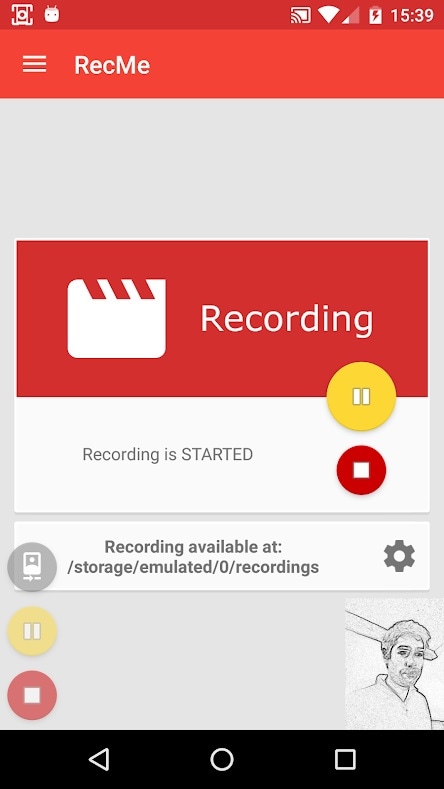
-
Merekam pertemuan sampai resolusi full HD.
-
Mengatur hitung mundur sebelum rekaman dimulai.
-
kontrol widget untuk pengerjaan mudah.
-
Menyesuaikan pengaturan sesuai keperluan.
-
Simpan dalam format file MP4 dan MKV.
The Bottom Line
Untuk meringkas bagaimana cara untuk rekam di Zoom, Anda bisa merekam pertemuan Zoom di komputer Anda dari aplikasi Zoom. Namun ada beberapa batasan dan terlebih, perekam video zoom eksternal selalu lebih baik. Untuk hasil terbaik, Filmora adalah perekam terbaik dan Anda bahkan bisa mengedit rekaman dengan mudah. Jika tidak, kami sudah memilih 5 teratas perekam Zoom terbaik untuk pengguna komputer dan smartphone.


